Win 11 có cài được Office 2016 không? Đây là thắc mắc của nhiều người khi nâng cấp lên hệ điều hành mới nhất của Microsoft. Trong bài viết này, TechViet360 sẽ giúp bạn tìm hiểu về khả năng tương thích, yêu cầu hệ thống và cách cài đặt Office 2016 trên Windows 11 một cách đơn giản nhất.
Win 11 có cài được Office 2016 không?
Nhiều người dùng vẫn đang sử dụng Microsoft Office 2016 cho công việc và học tập, nhưng khi nâng cấp lên hệ điều hành mới, không ít người thắc mắc liệu Win 11 có cài được Office 2016 không?
Câu trả lời là “CÓ”. Windows 11 vẫn tương thích với Office 2016, cho phép người dùng cài đặt và sử dụng bình thường. Tuy nhiên, trong một số trường hợp, quá trình cài đặt có thể xuất hiện lỗi do xung đột phần mềm hoặc thiếu các thành phần cần thiết. Để tránh sự cố, bạn nên tải phiên bản Office 2016 từ nguồn chính thức và kiểm tra cấu hình hệ thống trước khi tiến hành cài đặt..
Như vậy, nếu bạn đang phân vân Win 11 có cài được Office 2016 không, thì hoàn toàn có thể yên tâm vì phần mềm này vẫn chạy tốt trên hệ điều hành mới.
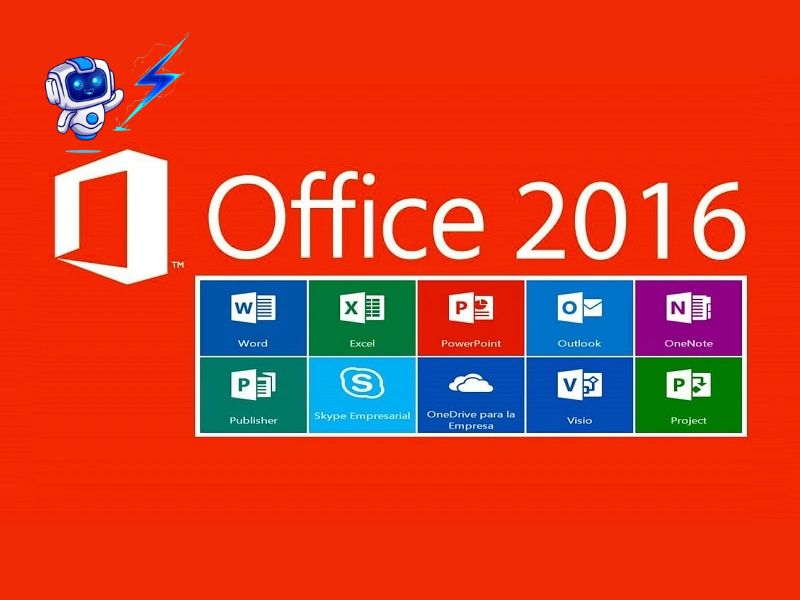
Xem thêm: Win 11 có chơi được FIFA Online 4 không? Hướng dẫn chi tiết
Cách tải Microsoft office 2016 cho win 11
Để tải phần mềm, bạn có thể truy cập trang web chính thức của Microsoft hoặc sử dụng công cụ hỗ trợ tải Office. Hãy làm theo các bước dưới đây để đảm bảo quá trình tải microsoft office miễn phí cho win 11 diễn ra thuận lợi.
Bước 1: Kiểm tra cấu hình máy
- Hệ điều hành: Windows 11
- Bộ xử lý: Tối thiểu 1 GHz
- RAM: 2 GB trở lên
- Dung lượng trống trên ổ cứng: Ít nhất 3 GB
- Kết nối internet ổn định
Win 11 có cài được Office 2016 không còn phụ thuộc vào việc thiết bị của bạn có đáp ứng đủ các yêu cầu này hay không. Nếu máy tính đáp ứng các tiêu chí trên, bạn có thể tiến hành tải Office 2016.
Bước 2: Tải trình cài đặt Office 2016
- Truy cập trang chủ Office Tool Plus và tải file cài đặt về máy.
- Giải nén file vừa tải xuống.
- Mở thư mục đã giải nén và chạy trình cài đặt để bắt đầu quá trình cài đặt Office 2016.

Bước 3: Lựa chọn phiên bản và ứng dụng cần cài đặt
- Khi trình cài đặt mở ra, hãy chọn chế độ Install (Cài đặt).
- Kiểm tra xem hệ điều hành của bạn thuộc phiên bản 32-bit hay 64-bit để lựa chọn đúng kiến trúc x86 hoặc x64.
- Nhấn Add Products, tìm và chọn Office 2016 (có thể chọn bản Professional Plus 2016 nếu cần).
- Lựa chọn các ứng dụng cần cài đặt như Word, Excel, PowerPoint, hoặc bỏ chọn những ứng dụng không cần thiết.
- Thêm ngôn ngữ mong muốn bằng cách nhấn Add Language, ví dụ chọn tiếng Anh nếu muốn giao diện tiếng Anh.
Bước 4: Tiến hành cài đặt Office 2016
- Sau khi thiết lập các tùy chọn xong, nhấn Start Deploy để bắt đầu quá trình cài đặt.
- Chờ trong khoảng 5 – 10 phút để hệ thống tự động cài đặt, thời gian có thể thay đổi tùy vào tốc độ mạng và cấu hình máy tính.
Bước 5: Kích hoạt Office 2016
- Sau khi cài đặt hoàn tất, hãy mở một ứng dụng bất kỳ như Word hoặc Excel.
- Nếu có key bản quyền, nhập vào để kích hoạt.
- Nếu chưa có, bạn có thể tham khảo các phương pháp kích hoạt miễn phí để sử dụng đầy đủ tính năng.
Sau khi hoàn tất quá trình cài đặt và kích hoạt, bạn có thể sử dụng Office 2016 trên Windows 11 một cách ổn định. Như vậy, nếu bạn còn thắc mắc Win 11 có cài được Office 2016 không, thì câu trả lời là có, miễn là thiết bị đáp ứng yêu cầu hệ thống và bạn thực hiện đúng các bước cài đặt.

Tại sao không thể cài Office 2016 trên Windows 11?
Nhiều người gặp lỗi khi cài đặt Office 2016 trên Windows 11 và tự hỏi “Win 11 có cài được Office 2016 không?”. Thực tế, Windows 11 vẫn hỗ trợ Office 2016, nhưng có một số nguyên nhân khiến quá trình cài đặt thất bại:
- Xung đột với phiên bản Office khác: Nếu máy tính đã cài Office 365 hoặc phiên bản Office khác, có thể xảy ra lỗi do xung đột phần mềm.
- Bộ cài đặt bị lỗi hoặc không đầy đủ: Tệp cài đặt có thể bị hỏng nếu tải từ nguồn không chính thức.
- Hệ điều hành chưa cập nhật: Một số bản Windows 11 cũ có thể chưa tương thích tốt với Office 2016.
- Tường lửa hoặc phần mềm diệt virus chặn cài đặt: Một số chương trình bảo mật có thể nhận diện nhầm bộ cài Office 2016.
- Không đủ dung lượng trống: Office 2016 yêu cầu một lượng dung lượng ổ cứng nhất định để cài đặt thành công.
Cách khắc phục lỗi khi cài Office 2016 trên Win 11
Vì Microsoft không còn cập nhật mới cho Office 2016, nên có rất nhiều người thắc mắc liệu “Win 11 có cài được Office 2016 không”. Thực tế phiên bản này vẫn có thể hoạt động trên Windows 11 nếu được cài đặt đúng cách. Tuy nhiên, trong quá trình cài đặt, người dùng có thể gặp phải một số lỗi phổ biến như:
- Gỡ bỏ phiên bản Office cũ
- Mở Control Panel và chọn mục Programs and Features.
- Chọn phiên bản Office cũ, nhấn Uninstall và khởi động lại máy.
- Tải bộ cài đặt Office 2016 từ nguồn chính thức
- Đảm bảo tải từ trang web của Microsoft để tránh lỗi file cài đặt.
- Cập nhật Windows 11
- Vào Settings → Windows Update và kiểm tra các bản cập nhật mới nhất.
- Gỡ bỏ tạm thời tường lửa tạm thời và phần mềm diệt virus
- Tắt Windows Defender hoặc phần mềm bảo mật trước khi cài đặt.
- Mở trình cài đặt dưới quyền admin
- Nhấp chuột phải vào file cài đặt Office 2016 → Chọn Run as Administrator.
- Kiểm tra dung lượng ổ cứng
- Đảm bảo ổ cài đặt có ít nhất 5GB dung lượng trống.
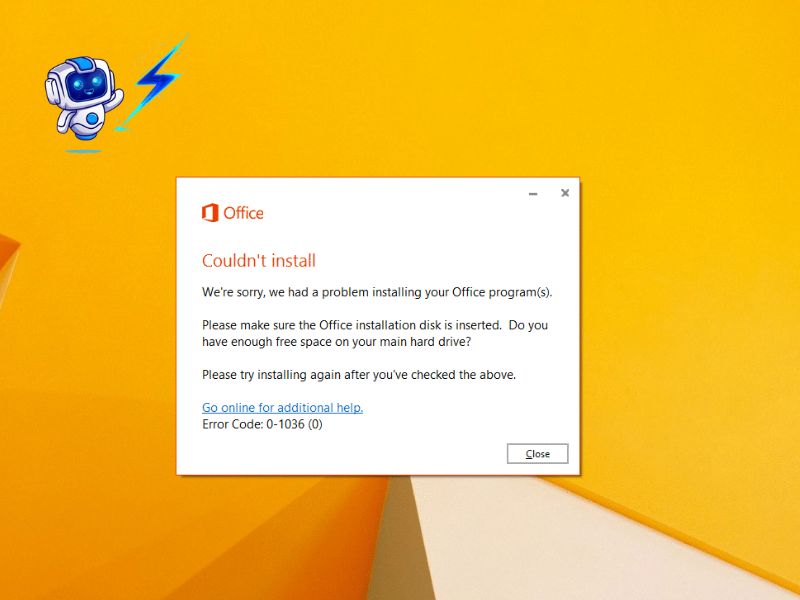
Với các bước trên, việc cài đặt Office 2016 trên Windows 11 sẽ trở nên dễ dàng hơn.
Tóm lại, nếu bạn đang băn khoăn Win 11 có cài được Office 2016 không, thì câu trả lời là “CÓ”, miễn là thiết bị đáp ứng đủ yêu cầu hệ thống và bạn thực hiện đúng các bước cài đặt. Nếu gặp lỗi trong quá trình cài đặt, bạn có thể áp dụng các phương pháp khắc phục mà TechViet360 đã hướng dẫn để đảm bảo quá trình diễn ra suôn sẻ nhé!
Mình là Minh Đức, một người mê công nghệ từ nhỏ và luôn thích khám phá những điều mới mẻ trong thế giới số. Chính vì vậy, mình đảm nhận vai trò biên tập viên tại officialjeriousnorwood.com, nơi mình có thể chia sẻ những kiến thức, đánh giá và góc nhìn thực tế về các sản phẩm công nghệ. Mình luôn cố gắng mang đến những bài viết dễ hiểu, khách quan và hữu ích nhất để giúp mọi người có thêm thông tin khi lựa chọn thiết bị hay cập nhật xu hướng mới.
